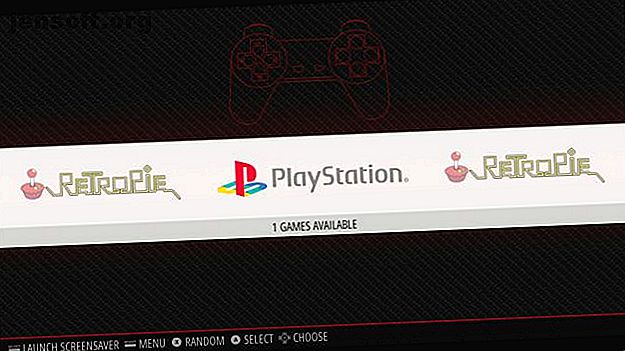
Crea la tua PlayStation Classic con un Raspberry Pi
Annuncio pubblicitario
Hai messo gli occhi su una nuova PlayStation Classic, sognando la nostalgia dei giochi retrò degli anni '90? Bene, non devi aspettare che Sony rilasci una versione compatta e riconfezionata di PS1. Dimentica il preordine e costruisci la tua "PiStation" con un Raspberry Pi 3.
Cosa aspettarsi da PlayStation Classic
Prevista per il rilascio a dicembre 2018, la PlayStation Classic è una versione in miniatura della PlayStation 1 Sony lancia la PlayStation Classic per $ 99 Sony lancia la PlayStation Classic per $ 99 Sony ha annunciato la PlayStation Classic, una rivisitazione della PlayStation originale per nerd nostalgici. Leggi di più . Più piccolo del 45 percento, il dispositivo è dotato di una porta HDMI ed è alimentato da una porta micro-USB. Spedito con un paio di controller PlayStation (pre-Dualshock), la console viene fornita con 20 giochi preinstallati.
Al momento della stesura di questo documento, non vi è alcuna indicazione se si sarà in grado di aggiungere le proprie ROM di gioco. La console ha un prezzo di lancio di $ 99 (£ 89 nel Regno Unito).
Un kit Raspberry Pi 3 ti farà tornare indietro di meno. Sarà anche in grado di eseguire molto più di 20 titoli PlayStation e puoi anche acquistare una custodia in stile PlayStation per questo. In breve, Raspberry Pi è un'opzione di gran lunga migliore rispetto all'attesa e al pagamento di una PlayStation Classic relativamente costosa.
Kit Vilros Raspberry Pi 3 con custodia trasparente e alimentatore da 2, 5A Kit Vilros Raspberry Pi 3 con custodia trasparente e alimentatore da 2, 5A Acquista ora su Amazon $ 49, 99
Raspberry Pi PlayStation Emulator: quello che ti serve
Sia che ti stia perdendo l'intensa meraviglia di gioco della PlayStation originale (rilasciata nel 1995) o che non hai mai giocato alla console per la prima volta, ti aspetta una vera sorpresa. Sorprendentemente, il Raspberry Pi può eseguire emulatori PlayStation, il che significa che sono disponibili giochi classici tra il 1994 e il 2006.
Per i migliori risultati, avrai bisogno di:
- Un Raspberry Pi 3 o 3B +
- Scheda microSD adatta (8 GB o superiore)
- Cavi Ethernet e HDMI
- Alimentazione affidabile
- Controller di gioco retrò (tieni a portata di mano una tastiera USB)
- Software etcher da etcher.io
- La tua suite di giochi retrò Raspberry Pi preferita
Potresti anche aver bisogno di una custodia in stile PlayStation e persino di un controller originale. Ne parleremo più tardi.
Passaggio 1: installa una Retro Gaming Suite
Sebbene molti sistemi di gioco retrò sul Raspberry Pi siano basati su RetroPie, non è l'unica opzione. Sono disponibili altre suite, come RecalBox e Lakka. La nostra guida ai giochi retrò su Raspberry Pi Giochi retrò su Raspberry Pi: comprensione di ROM, RetroPie, Recalbox e altro Gioco retrò su Raspberry Pi: comprensione di ROM, RetroPie, Recalbox e altro Il Raspberry Pi è l'ideale per giocare ai videogiochi classici. Ecco come iniziare con i giochi retrò sul tuo Raspberry Pi. Leggi di più spiega le differenze. Ovviamente, dovrai sceglierne uno che supporti gli emulatori Sony PlayStation.

Dopo aver scaricato l'immagine del disco della suite di gioco che hai scelto, dovrai scriverla sulla scheda microSD. Questo processo è semplice ed è spiegato in dettaglio nella nostra guida all'installazione di un sistema operativo Raspberry Pi.
In breve, inserisci una scheda microSD utilizzabile nel tuo PC. Fatto ciò, apri Etcher e fai clic su Seleziona immagine, quindi cerca l'immagine del disco (decompressa) per la tua suite di giochi retrò scelta. Assicurati che la scheda microSD sia selezionata in Seleziona unità, quindi fai clic su Flash .
Attendi che l'immagine venga scritta sulla tua scheda microSD, quindi espelli in modo sicuro. Inserisci nel tuo Raspberry Pi e accendi. A breve, il software di gioco retrò si avvierà!
Non vuoi sovrascrivere la tua attuale scheda microSD? Non è un problema! Segui semplicemente la nostra guida per l'installazione di RetroPie in Raspbian Come installare RetroPie come app in Raspbian su Raspberry Pi Come installare RetroPie come app in Raspbian su Raspberry Pi Vuoi divertirti con i giochi retrò, ma non vuoi perdere i tuoi progetti Raspbian esistenti e ambiente? Quindi installare RetroPie come app. Ecco cosa devi sapere. Leggi di più .
Passaggio 2: configura l'emulatore PlayStation
Innanzitutto, dovrai configurare il tuo controller. È possibile utilizzare diversi profili controller, quindi seguire le istruzioni visualizzate per assegnare pulsanti, ecc. È necessario farlo in modo da poter navigare nell'interfaccia utente di EmulationStation, da dove vengono avviati i giochi.
Quindi, selezionare il pulsante Menu e scegliere l'opzione per connettersi a una rete wireless. (Ethernet va bene se si desidera saltare questo.) Basta selezionare il SSID e inserire la password (per questo motivo potrebbe essere necessaria una tastiera). Una volta connesso, verrà visualizzato l'indirizzo IP.
Nel menu, trova l'opzione Gestisci pacchetti e utilizzala per installare gli emulatori PlayStation. Assicurarsi che sia selezionata almeno una delle seguenti opzioni:
- lr-PCSX-riarmato
- PCSX-riarmato
- lr-scarabeo-psx
Con tutti e tre installati, avrai maggiori probabilità di avere successo quando avvii PlayStation ROM.

Prima di continuare, tuttavia, avrai anche bisogno di file BIOS. Controlla le pagine PlayStation del Wiki RetroPie per informazioni su quali file BIOS sono necessari per quale emulatore. Per impostazione predefinita, avrai bisogno di scph101.bin, scph7001.bin, scph5501.bin o scph1001.bin .
Tuttavia, come le ROM di gioco, non possiamo collegarci alle ROM del BIOS, quindi dovrai trovarle tramite il tuo motore di ricerca. Una volta scaricato sul tuo computer, copiali nella cartella BIOS del tuo Raspberry Pi (vedi sotto).
Passaggio 3: installare ROM di gioco retrò
Con l'emulatore PlayStation pronto all'uso, dovrai copiare alcune ROM adatte sul tuo Raspberry Pi. A causa della legge sul copyright, non possiamo dirti dove trovarli, ma il tuo amichevole motore di ricerca del quartiere dovrebbe essere in grado di indicarti la strada.

Dopo aver scaricato le ROM sul tuo computer, dovrai copiarle su Raspberry Pi. Salvate nella directory corretta, le ROM attiveranno l'aggiunta dell'emulatore PlayStation al menu RetroPie.
Per copiare le ROM dal tuo PC sul tuo Raspberry Pi, esegui una delle seguenti operazioni:
- Trasferisci file tramite unità USB
- Spostare i dati utilizzando un disco rigido portatile
- Copia le ROM nella directory / boot / di Raspberry Pi
- Trasferisci le tue ROM usando un programma FTP con supporto SSH (come FileZilla)
Per i dettagli completi su queste opzioni, consulta la nostra guida per il trasferimento di dati tra un PC e Raspberry Pi 5 modi per copiare i dati da un Raspberry Pi a un PC 5 modi per copiare i dati da un Raspberry Pi a un PC Ad un certo punto stai andando per voler un modo semplice per ottenere i dati dalla scheda SD del Pi e sull'HDD del tuo PC. Questo può essere difficile. Leggi di più .
Nota che qualunque opzione tu usi, dovrai copiare i file nella directory corretta, / psx /. Il modo più semplice per farlo è copiare i dati su SFTP. Si noti che per fare ciò, è necessario abilitare SSH. Il modo più rapido è aprire il menu Configurazione e selezionare raspi-config, che apre la schermata di configurazione di Raspberry Pi. Qui, seleziona Opzioni di interfaccia> SSH e scegli Abilita .

Una volta fatto questo, premi il pulsante Menu e seleziona Esci> Riavvia RetroPie e conferma l'azione. Al riavvio di Raspberry Pi, SSH verrà abilitato, pronto per l'accesso remoto.
ROM NTSC vs. PAL
Diversi utenti degli emulatori PlayStation hanno riferito di lavorare meglio con le ROM NTSC (versione americana), piuttosto che con la variante PAL (europea). Pertanto, se stai riscontrando problemi, prova la versione NTSC del gioco a cui vuoi giocare.
Vale la pena notare che se le ROM che hai aggiunto a RetroPie non vengono visualizzate, dovrai aggiornare EmulationStation. Fallo premendo Menu> Esci> Riavvia EmulationStation .
Passaggio 4: gioca ai tuoi giochi PlayStation

Hai l'emulatore, i file BIOS e le ROM di gioco. Tutto ciò che dovresti fare ora è sfogliare il menu EmulationStation, aprire la schermata PlayStation e selezionare un gioco per avviarlo!
Se è necessario scegliere un emulatore diverso, nel frattempo, è sufficiente premere a lungo il titolo del gioco per configurare le opzioni di avvio.
Nel giro di pochi istanti, dovresti rivivere i giorni più belli della PlayStation sul tuo Raspberry Pi. Chi ha bisogno di una PlayStation Classic ?!
Rendi il tuo Raspberry Pi simile a una PlayStation
Una volta che tutto è installato e i giochi sono pronti per giocare, potresti voler finire il lavoro correttamente. Per farlo, prendi una custodia adatta per il tuo Raspberry Pi, nascondendola come una versione mini della console che stai emulando.
Quindi, proprio come la PlayStation Classic ufficiale, avrai una versione più piccola della PlayStation originale, solo la tua sarà alimentata da un Raspberry Pi.
Sono disponibili varie opzioni:
- Etsy elenca una custodia per PlayStation 1 adatta per Raspberry Pi 2 e versioni successive
- Trova un caso simile nel negozio di giochi retrò Megabit NES
Avrai anche bisogno di un controller USB dall'aspetto autentico. Sono disponibili diverse opzioni, ma per qualità e rapporto qualità-prezzo, questa raccolta di cinque controller classici con USB è imperdibile.
Nuovo 2019: 5 controller classici USB - NES, SNES, Sega Genesis, N64, Playstation 2 (PS2) per RetroPie, PC, HyperSpin, MAME, Emulatore, Raspberry Pi Gamepad Nuovo 2019: 5 controller classici USB - NES, SNES, Sega Genesis, N64, Playstation 2 (PS2) per RetroPie, PC, HyperSpin, MAME, Emulator, Raspberry Pi Gamepad Acquista ora su Amazon $ 39, 99
All'interno, troverai un controller in stile PlayStation 2, perfetto per vivere un'esperienza PlayStation sul tuo Raspberry Pi. Se stai cercando un'opzione più autentica, tuttavia, prova un adattatore USB per un controller PlayStation originale.
Controller OSTENT USB 2.0 Gamepad Joystick Adattatore Convertitore Cavo Cavo Compatibile per Sony PS1 PS2 Controller cablato per PC Controller OSTENT USB 2.0 Controller Gamepad Joystick Adattatore Convertitore Cavo cavo compatibile per Sony PS1 PS2 Controller cablato per PC Acquista ora su Amazon $ 7, 29
Ora sei pronto per giocare!
Sono stati rilasciati così tanti fantastici giochi su PS1, da Final Fantasy VII a Tekken 3. Puoi iniziare con quelli e migliaia di altri usando un Raspberry Pi e un emulatore PlayStation, come descritto sopra. Quando hai finito, perché non ottenere un'altra correzione dei giochi retrò degli anni '90 installando un emulatore Sega Dreamcast sul tuo Raspberry Pi?
Se ti piacciono i giochi, potresti anche voler sapere come giocare ai giochi Steam su Raspberry Pi Come trasmettere giochi Steam su Raspberry Pi senza Moonlight Come trasmettere giochi Steam su Raspberry Pi senza Moonlight Vuoi eseguire lo streaming di giochi sulla tua rete dal tuo PC alla TV? Ecco come configurare un Raspberry Pi con Steam Link in esecuzione. Leggi di più . Ecco come:
Credito di immagine: kolidzeitattoo / Depositphotos
Scopri di più su: Emulazione, PlayStation, Raspberry Pi, Retro Gaming, RetroPie.

